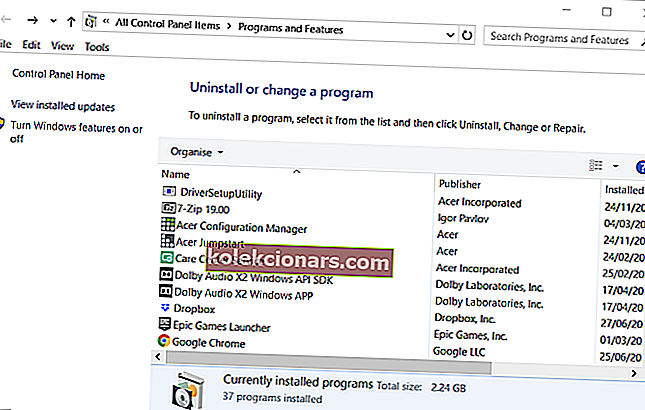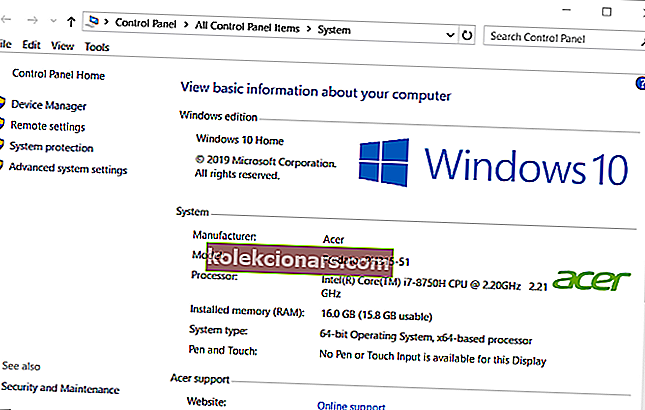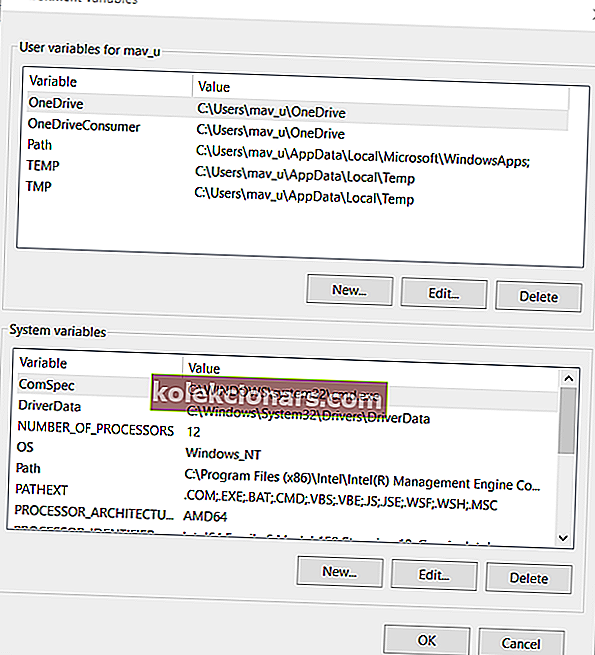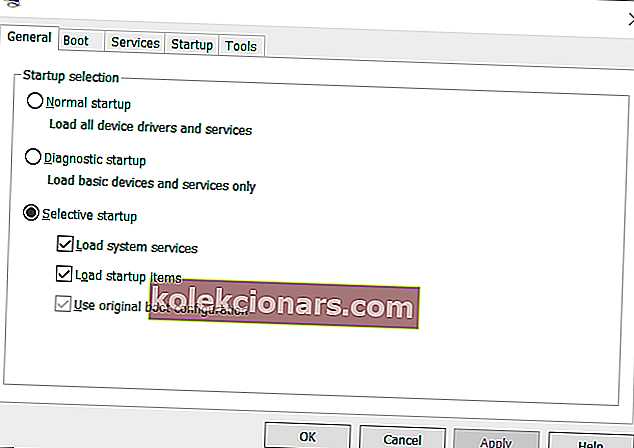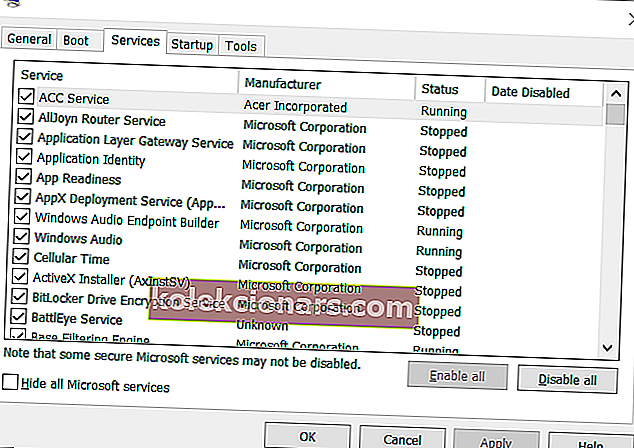- Käyttäjät eivät voi avata Java-ohjelmia, kun Java (TM) Platform SE -binaarivirhe ilmenee.
- Grafiikkakorttiohjainten päivittäminen on yksi tämän ongelman vahvistetuista korjauksista.
- Tutustu perusteelliseen ohjelmisto-osioon, jossa on hyödyllisiä oppaita, vinkkejä ja vihjeitä tästä aiheesta.
- Löydät monia muita ohjelmistojen vianmääritysartikkeleita Fix Hubista.

Windowsille on paljon Java-pohjaisia ohjelmistoja. Java (TM) Platform SE -binaarivirhe syntyy joillekin käyttäjille, kun he yrittävät avata Java-pohjaisia ohjelmia. Kun virhe ilmenee, käyttäjät eivät voi avata Java-pohjaisia ohjelmia. Koko virhesanoman mukaan:
Java (TM) Platform SE -binaari on lakannut toimimasta. Ongelma sai ohjelman lopettamaan toimintansa. Windows sulkee ohjelman ja ilmoittaa sinulle, jos ratkaisu on käytettävissä.
Selaa alaspäin tutkiaksesi tehokkaimmat ratkaisut tähän ärsyttävään ongelmaan.
Kuinka korjaan Java (TM) Platform SE -binaarivirheen?
1. Päivitä näytönohjaimen ohjain
Java (TM) Platform SE -binaarivirhe voi ilmetä usein johtuen Java-ympäristöstä, joka on ristiriidassa vanhentuneiden näytönohjainohjainten kanssa.
Suosittelemme, että käytät ongelmanratkaisuun Driver Booster 7: tä.

Driver Booster 7 on erittäin tehokas, mutta helppokäyttöinen ohjelmisto, joka varmistaa, että ohjaimesi päivitetään aina uusimpaan käytettävissä olevaan versioon.
Paras osa Driver Booster 7: n käytöstä kaikkien ohjaimiesi päivittämisessä on se, että prosessi vaatii vain hiiren napsauttamista muutaman kerran.
Ohjelmisto alkaa skannata järjestelmääsi heti, kun avaat sen. Jos sen skannauksessa luetellaan grafiikkasovitin, valitse sen valintaruutu. Napsauta sitten Päivitä nyt -painiketta.

IObit Driver Booster
IObitin Driver Booster 7 voi päivittää video-ohjaimesi uusimpaan käytettävissä olevaan versioon, ja sinun tarvitsee vain aloittaa skannaus. 22,95 dollaria Hanki se ilmaiseksi2. Asenna Java uudelleen
- Avaa Suorita-valintaikkuna painamalla Windows-näppäintä + R- pikanäppäintä.
- Kirjoita Suoren tekstikenttään appwiz.cpl . Napsauta sitten OK avataksesi Windowsin asennuksen poisto-ohjelman.
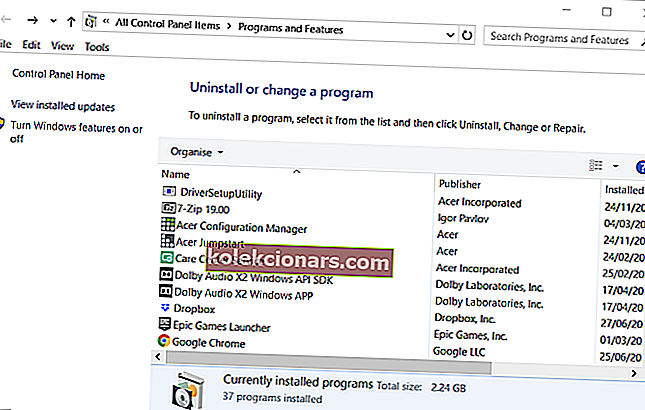
- Kirjoita seuraavaksi Java hakukenttään.
- Valitse se ja napsauta Poista asennus .
- Käynnistä Windows uudelleen, kun olet poistanut kaikki luetellut Java-merkinnät Ohjelmat ja ominaisuudet -kohdasta.
- Napsauta Java-sivuston Java Download -painiketta tallentaaksesi asennusohjelman uusimpaan versioon.
- Asenna Java-ympäristö avaamalla Java-asennusikkuna.
- Käynnistä Windows uudelleen Java-asennuksen jälkeen.
3. Määritä ympäristömuuttujat
- Avaa Windowsin hakuapuohjelma Windows-näppäin + S- pikanäppäimellä.
- Syötä järjestelmän tiedot hakukenttään.
- Napsauta Järjestelmä avataksesi ikkunan suoraan alla olevassa kuvassa.
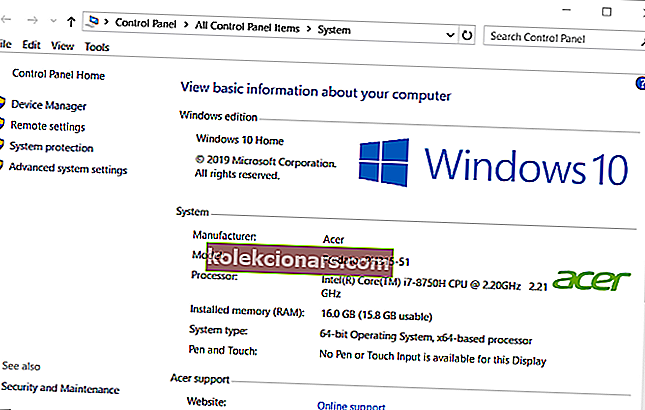
- Napsauta Järjestelmän lisäasetukset avataksesi Järjestelmän ominaisuudet -ikkunan.
- Klikkaa Ympäristömuuttujat Ominaisuudet: Järjestelmä ikkunan Lisäasetukset-välilehti.
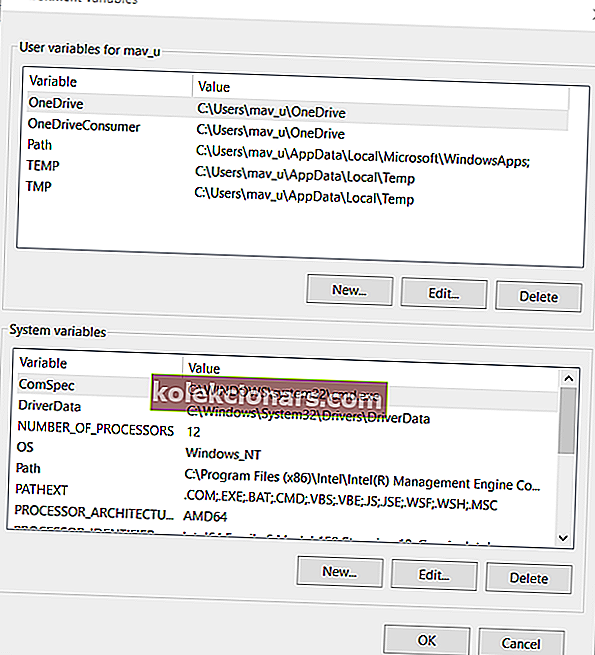
- Napsauta sitten Uusi muuttuja -kohdan Uusi- painiketta avataksesi suoraan alla olevan ikkunan.

- Kirjoita Muuttujan nimi -tekstikenttään _JAVA_OPTIONS .
- Kirjoita Muuttuja-kenttään -Xmx256M .
- Sulje Uusi järjestelmämuuttuja -ikkuna napsauttamalla OK .
- Paina Ympäristömuuttujat-ikkunan OK- painiketta.
4. Puhdista käynnistys Windows
- Avaa Suorita- ikkuna.
- Kirjoita msconfig Suorita Avaa-ruutuun ja napsauta OK avataksesi MSConfig.
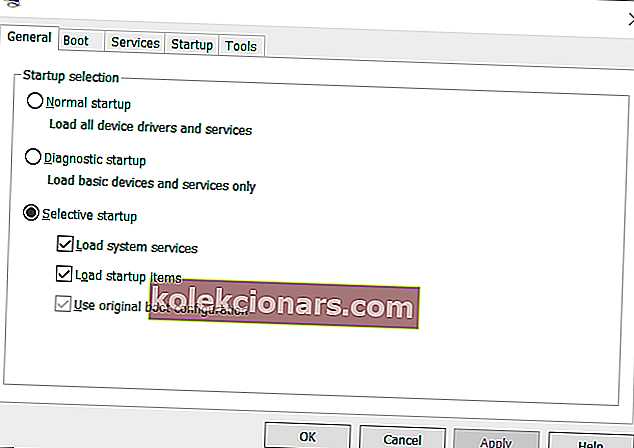
- Napsauta ensin Selektiivinen käynnistys -valintanappia.
- Poista valinta valinnasta Lataa käynnistyskohteet .
- Valitse sekä Lataa järjestelmäpalvelut että Käytä alkuperäisiä käynnistysmäärityksiä -valintaruudut.
- Valitse Piilota kaikki Microsoftin palvelut -vaihtoehto Palvelut-välilehdessä.
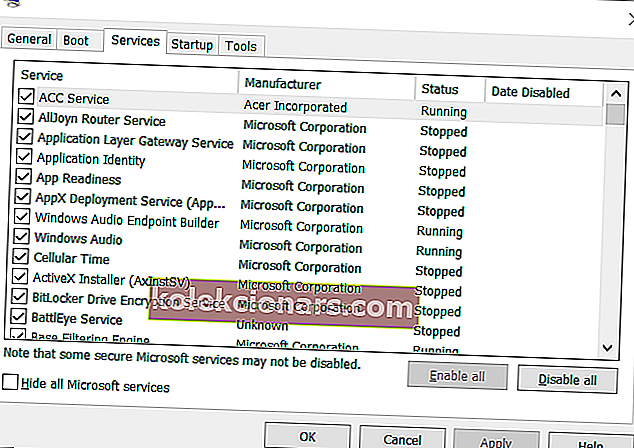
- Klikkaa Poista kaikki lopettaa kolmannen osapuolen luetellut palvelut.
- Paina Käytä- painiketta.
- Sulje ikkuna napsauttamalla OK .
- Napsauta avautuvassa valintaikkunassa Käynnistä uudelleen .
- Yritä sitten suorittaa Java-ohjelmisto, jossa virhe ilmenee uudelleenkäynnistyksen jälkeen.
Nämä ovat joitain yleisimmin vahvistettuja Java (TM) Platform SE -binaarivirheen korjauksia. Tämä ei tarkoita, että heillä on täysin taatut tarkkuudet kaikille, mutta ne todennäköisesti korjaavat ongelman useimmille käyttäjille.
UKK Lisätietoja Java (TM) Platform SE -binaarivirheestä
- Voiko Java (TM) Platform SE -binaarivirhe syntyä mille tahansa ohjelmistolle?
Java (TM) Platform SE -virhe voi ilmetä vain Java-pohjaisissa ohjelmissa. Katso lisätietoja Suorituksenaikaiset virheet-Java-oppaastamme.
- Miksi Java kaatuu Minecraftia pelattaessa?
Minecraftille voi syntyä Java (TM) Platform SE -binaarivirhe, koska se on Java-pohjainen peli. Korjaa Minecraftin yleiset virheet-opas.
- Miksi hs_log_pid lokitiedostot sijoitetaan työpöydälle Java-kaatumisen jälkeen?
Hs_log_pid-lokitiedostot näkyvät työpöydällä ja antavat käyttäjille lisätietoja Java-kaatumisista.